FAQ 1. ビデオの画質を高めるオプションがありますか?
製品の「ツールボックス」タブには「動画強化」オプションが提供されています。画質を高めるビデオをロードして、お必要に応じて「高級解像度」、「明るさとコントラストを最適化」、「ビデオノイズを取り除く」、「ビデオ揺れを減らす」を調整することでビデオの画質を高めることができます。
FAQ 2. なぜプログラムはファイルをロードするには失敗したのですか?
これを引き起こす理由が様々あるかもしれません。この問題を解決するために、以下の情報を確認してください。一つ、ファイル形式がサポートされていることを確認します。二つ、ビデオファイルが破損していないことを確認します。三つ、私たちのソフトウェアが正常にロードできるかどうかを確認するために、ソフトに元のビデオをドラッグしてください。四つ、ファイルがコンピュータ上でうまく再生されることを確認します。
FAQ 3. 出力ファイルのサイズを小さくするにはどうすればよいですか?
出力ファイルのサイズは、ソースファイルの長さと出力設定によって異なります。出力ファイルのサイズを小さくするには、「設定」ボタンをクリックします。ご存知のように、HDビデオは一般的なビデオよりも大きいです。設定する出力ビデオ設定が高いほど、取得する出力ビデオは大きくなります。小さいサイズの出力プロファイルを取得する場合は、解像度とビデオビットレートの最小パラメーターを選択またはカスタマイズできますが、ビデオの品質が影響を受ける可能性があります。
FAQ 4. 変換されたビデオから必要なオーディオトラックを取得するにはどうすればよいですか?
元のビデオファイルに複数のオーディオトラックがある場合は、オーディオのドロップダウンリストでオーディオトラックを選択できます。たとえば、ビデオファイルに英語とフランス語の2つのオーディオトラックがある場合、英語のオーディオトラックを保持する場合は、オーディオトラックリストから英語のオーディオトラックを選択してください。変換後、変換されたビデオファイルのオーディオトラックは英語です。
FAQ 5. ビデオ画像の明るさとコントラストを変更できますか?
ビデオ画像の明るさ、コントラスト、その他の設定を簡単に変更できます。必要なビデオファイルを選択し、ツールバーの「編集」>「効果」ボタンをクリックして、「効果」ウィンドウを開きます。ここでは、お必要に応じて明るさ/コントラスト/彩度の値を調整できます。
FAQ 6. 映画の現在の画像をキャプチャーしたいのですが、それは可能ですか?また、それを取得する方法はありますか?
製品はプレビューとスナップショット機能を提供します。プレビューウィンドウでは映画をプレビューできます。お気に入りの写真があれば、「スナップショット」ボタンをクリックしてキャプチャーできます。また、JPEG、PNG、またはBMP形式で保存できます。出力フォルダを設定することもできます。
FAQ 7. 高速変換を使用するにはどうすればよいですか?
高速変換は、製品に適用および利用されているテクノロジーであり、オーバーエンコーディング/デコーディングなしで高速なフォーマット変換を実現します。この高速コンバーターを使用すると、変換は通常の変換より60%速い速度で実行されます。また、高速変換は変換機能のみ使用できます。使い方について、「変換」タブの下部にある高速変換をオンにします。その後、「すべて変換」ボタンをクリックして高速に変換できます。
FAQ 8. データ駆動型 AI テクノロジーの仕組みは何でしょうか?
当社の強力なソフトウェアを強化し、人々が望ましいビデオや画像などの傑作を処理するために人工知能(AI)サービスという技術を提供しています。AIを搭載した動画変換究極は、使いやすく、ノイズを自動的かつインテリジェントにキャプチャし、ビデオの色と品質を最適化できます。
 Yes
Yes No
No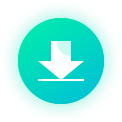
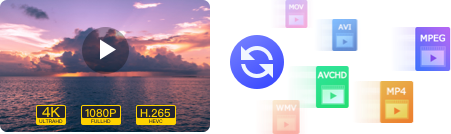
 無料ダウンロード
無料ダウンロード 無料ダウンロード
無料ダウンロード